Bloquear los archivos PDF con contraseñas puede ser una gran manera de disuadir a los usuarios no autorizados de acceder a tus archivos. Sin embargo, esto puede traer más inconvenientes de los que esperas. Cada vez que abras el documento o intentes modificarlo, se te pedirá que introduzcas la contraseña. El proceso de escribir las contraseñas puede impedir que completes las tareas a tiempo y también agotar tus energías. Así que si crees que nadie puede entrar en tu archivo PDF con facilidad, desbloquea tu PDF utilizando un programa de desbloqueo de PDF. En este artículo, te guiaremos sobre cómo desbloquear un PDF protegido por contraseña con un desbloqueador de PDF gratuito.
Los 5 Mejores Programas para Desbloquear PDF
Aquí están algunos de los cinco mejores programas de desbloqueo de PDF disponibles en el mercado.
1. PDFelement
PDFelement es la cereza del pastel en cuanto a los programas de desbloqueo de PDF. Este programa es utilizado por millones de usuarios en todo el mundo debido a la variedad de características, simplicidad, asequibilidad, compatibilidad y fiabilidad. Este programa es compatible con una amplia gama de formatos y dispositivos, incluidos los nuevos y los más populares. Sin duda, es una gran herramienta para desbloquear PDF encriptados con una contraseña abierta o de permiso. PDFelement, puede crear, convertir, editar, anotar, firmar, compartir, comprimir y organizar PDF en entre otros formatos. Puedes descargar la versión gratuita y comprobar las características y luego actualizar a la asequible versión premium para un uso ilimitado.
Pros:
- Tiene una interfaz fácil de usar que hace que la navegación sea fluida.
- Tiene una versión de prueba gratuita y versiones premium asequibles.
- Ofrece muchas funciones excelentes.
- Es compatible con una amplia gama de dispositivos, incluidos los más recientes.
Contras
- La versión gratuita tiene marcas de agua
2. Wondershare PDF Password Remover
Wondershare PDF Password Remover es otra herramienta de primera categoría para PDF. Este programa hace que la forma de desencriptar archivos PDF sea mucho más fácil y divertida. Con este programa, puedes eliminar sin problemas las contraseñas de protección como la de impresión, modificación y copia. En caso de que el archivo PDF esté encriptado con la contraseña de apertura, primero debes introducir la contraseña de apertura correcta antes de eliminar las restricciones. El proceso de descifrado es sencillo, ya que sólo requiere dos pasos. Los usuarios pueden cargar hasta 200 archivos al mismo tiempo para descifrar por lotes.
Pros:
- El proceso de descifrado es sencillo y sólo implica dos pasos.
- Ofrece una alta velocidad de descifrado.
- Soporta el descifrado por lotes.
Contras:
- La versión de prueba gratuita tiene limitaciones.
3. Hipdf
hiPDF es uno de los nombres más populares en la industria del descifrado de contraseñas. Este programa también es conocido por muchas otras tareas relacionadas con los PDF, como la edición, la conversión, la fusión y la compresión de PDF, entre otras. Con hiPDF, los usuarios pueden descifrar los archivos protegidos por contraseña en cuestión de segundos. Dado que está basado en el navegador, hiPDF es compatible con todos los sistemas operativos y, por tanto, puede desbloquear el PDF en cualquier dispositivo. Los archivos PDF que tienen una contraseña de propietario pueden ser descifrados en cuestión de segundos. Sin embargo, aquellos archivos con una fuerte encriptación deben ser abiertos primero con la contraseña correcta antes de ser desbloqueados.
Pros:
- Funciona en todos los sistemas operativos.
- Como todo se procesa en la nube, puedes acceder a ellos independientemente de la hora y la ubicación.
- Es rápido.
Contras:
- Requiere una conexión a Internet para descifrar el archivo.
- La versión de escritorio es más potente que la basada en la nube.
4. Adobe Acrobat
Adobe Acrobat es sin duda uno de los mejores programas de PDF. Con Adobe Acrobat, puedes realizar miles de funciones de PDF como editar, convertir, crear, comprimir, dividir, compartir, realizar OCR y proteger, entre otras. Además, puedes desbloquear un archivo PDF protegido por contraseña con facilidad. No todo el mundo puede remover la contraseña. Es seguro y sólo el autor de la política o el administrador del servidor pueden remover la política de seguridad de los PDF protegidos por el servidor.
Pros:
- Es seguro.
- Es fácil y rápido.
Contras:
- La versión de prueba gratuita es limitada, mientras que las suscripciones son costosas.
- El proceso de desbloqueo del PDF es un poco complicado.
5. PDF2go
PDF2go es otra de las herramientas de desbloqueo de PDF en línea mejor valoradas. Este programa, entre otras funciones, te permite desbloquear archivos PDF protegidos por contraseña con facilidad. Puedes subir tu archivo de destino desde la computadora local, vía URL, Dropbox o Google Drive. Como es un servicio en línea, puedes desbloquear tu PDF en cualquier lugar utilizando una Tablet, un teléfono, una computadora o cualquier dispositivo adecuado. Para desbloquear un archivo PDF, es necesario conocer la contraseña. Una vez que hayas eliminado la contraseña, podrás descargar el PDF sin contraseña en tu computadora.
Pros:
- Es gratuito.
- Es seguro.
Contras:
- El proceso de descifrado de la contraseña es un poco largo.
- Sólo descifra documentos Adobe PDF.
- Requiere una conexión a Internet fuerte y estable.
¿Cómo Desbloquear PDF con el Mejor Desbloqueador de PDF?
PDFelement es el mejor programa de PDF todo en uno utilizado por las personas y los diferentes tipos y tamaños de organizaciones. La increíble colección de características hace que sea la mejor opción para muchos. Con PDFelement, puedes hacer que los documentos escaneados o las imágenes sean editables y se puedan buscar con la ayuda de OCR, así como compartir PDF con amigos, editar, convertir a y desde varios otros formatos de archivo, anotar, comprimir, imprimir y proteger con contraseñas y funciones de redacción.

![]() Impulsado por IA
Impulsado por IA
¿Cómo Desbloquear un PDF para Editarlo?
Paso 1. Abrir el Archivo PDF Protegido con Contraseña
Localiza el archivo PDF protegido con contraseña con PDFelement. Introduce la contraseña correcta en el cuadro de diálogo "Contraseña" que aparece y haz clic en "Aceptar" para acceder al documento PDF.
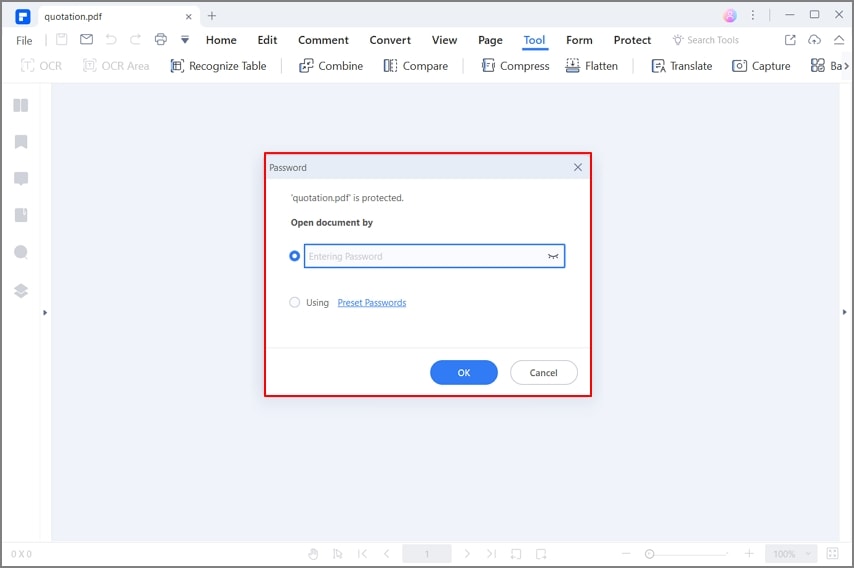
Paso 2. Desbloquear el PDF (eliminar la contraseña > guardar)
Cuando se abra el documento, ve a la pestaña "Proteger" y posteriormente haz clic en el botón "Establecer Contraseña". Aparecerá el cuadro de diálogo "Seguridad". Elimina las contraseñas respectivas y desactiva las casillas "Contraseña de Apertura" y "Contraseña de Permiso". Haz clic en "Guardar" para que el programa elimine la contraseña.
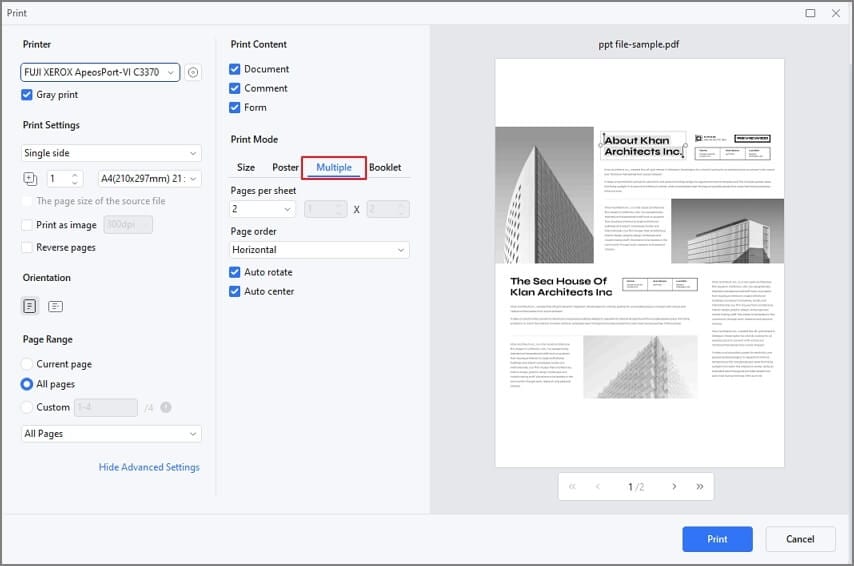
Paso 3. Guardar el PDF Desbloqueado
Para evitar que se descarten los cambios, ve al menú "Archivo" y selecciona la opción "Guardar" para guardar los cambios realizados en el PDF.
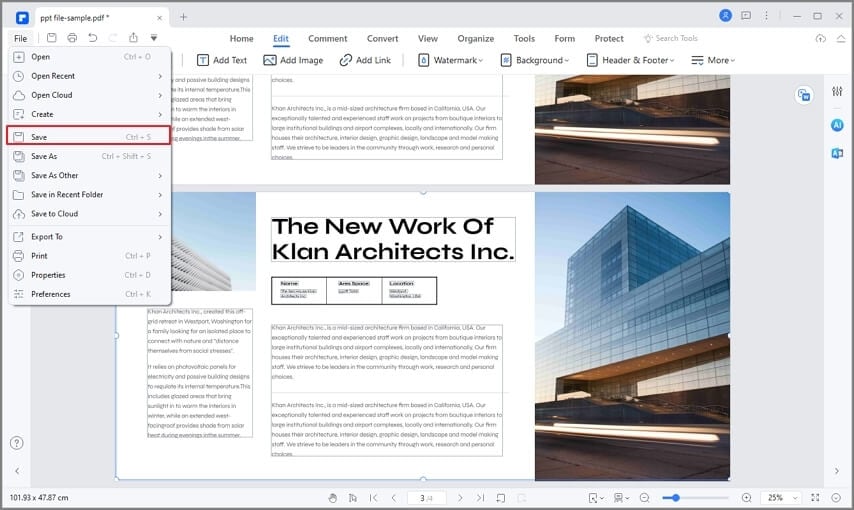
 100% Seguro | Sin anuncios |
100% Seguro | Sin anuncios |






